Win10如何关闭配置自动更新系统?Win10的自动配置更新功能会让我们在使用电脑时突然进入更新状态,影响我们的使用。那么如何关闭自动配置更新呢?下面小编就给大家详细介绍一下Win10自动配置更新的关闭方法。有需要的话用小编来看看吧。
Win10如何关闭配置自动更新系统?
1.快捷键& ldquo4 ++ R & rdquo;打开,输入& ldquogpedit.msc & rdquo,回车打开。
 2.进入本地组策略编辑器并单击& ldquo管理模板& rdquo以下& ldquoWindows组件。
2.进入本地组策略编辑器并单击& ldquo管理模板& rdquo以下& ldquoWindows组件。
 3,然后找到其中一个& ldquoWindows更新& rdquo选项。
3,然后找到其中一个& ldquoWindows更新& rdquo选项。
 4,然后双击右侧打开& ldquo。自动配置更新& rdquo。
4,然后双击右侧打开& ldquo。自动配置更新& rdquo。
 5,在窗口中将& ldquo& rdquo禁用检查,点击确定保存,最后重启电脑。
5,在窗口中将& ldquo& rdquo禁用检查,点击确定保存,最后重启电脑。

 小白号
小白号










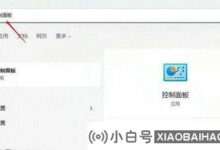
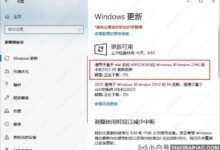




评论前必须登录!
注册